web服务器安装--旗舰版Win7环境下安装
1、打开Web服务器安装入口
win7操作系统自带默认web服务器,通过控制面板安装和卸载。
具体操作如下:
1、打开”控制面板“
2、选择”程序“ 我的是英文版选择的是Programs
3、选投”打开或关闭Windows 功能“
经过以上三步便打开了,web服务器安装和卸载窗口”windows 功能,这里我的是英文版是Windows Features(如2步骤图)
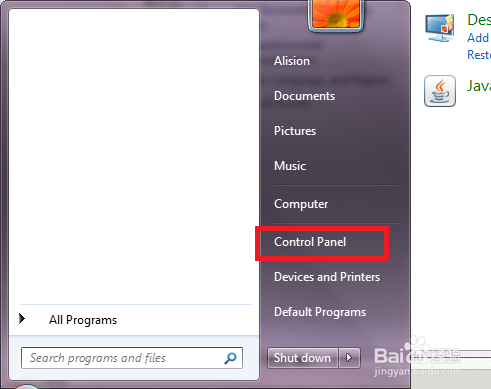
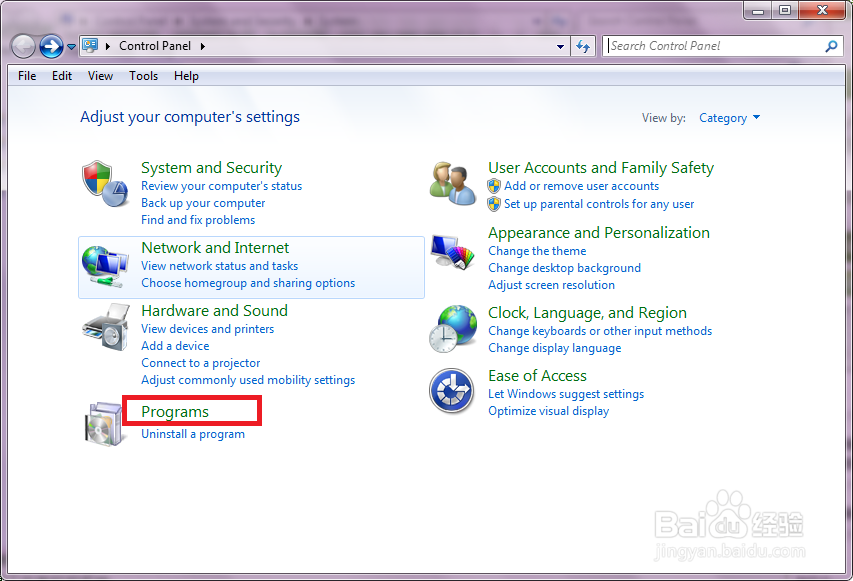
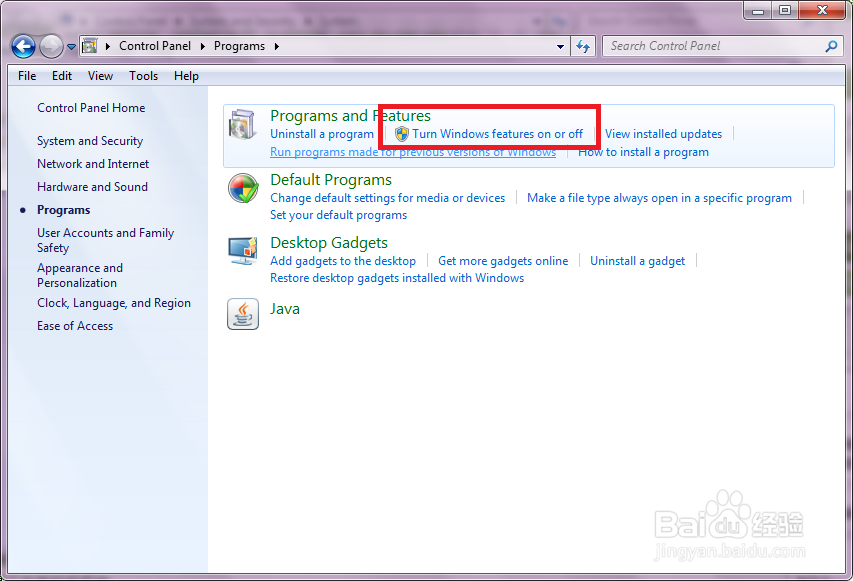
2、Web服务器安装
在Windows Features窗口中勾选,Internet信息服务(我这里对应的英文版是Internet Information Services),点击确定(OK)
确认后出现安装滚动条对话框,大约10钟后安装完成。安装完成后会该对话框会自动关闭。
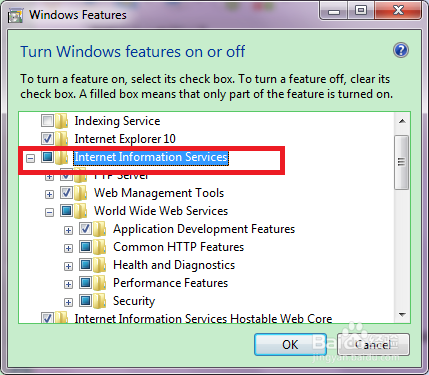

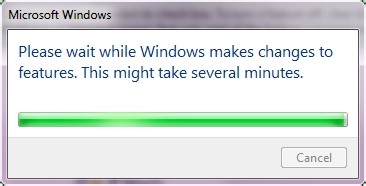
3、管理web服务器
“我的电脑”右键“计算机管理”进入计算机管理界面,对web服务器进行管理。点击右边 基本设置(Basic Setting) 进入目录设置。此目录为web服务器根目录。

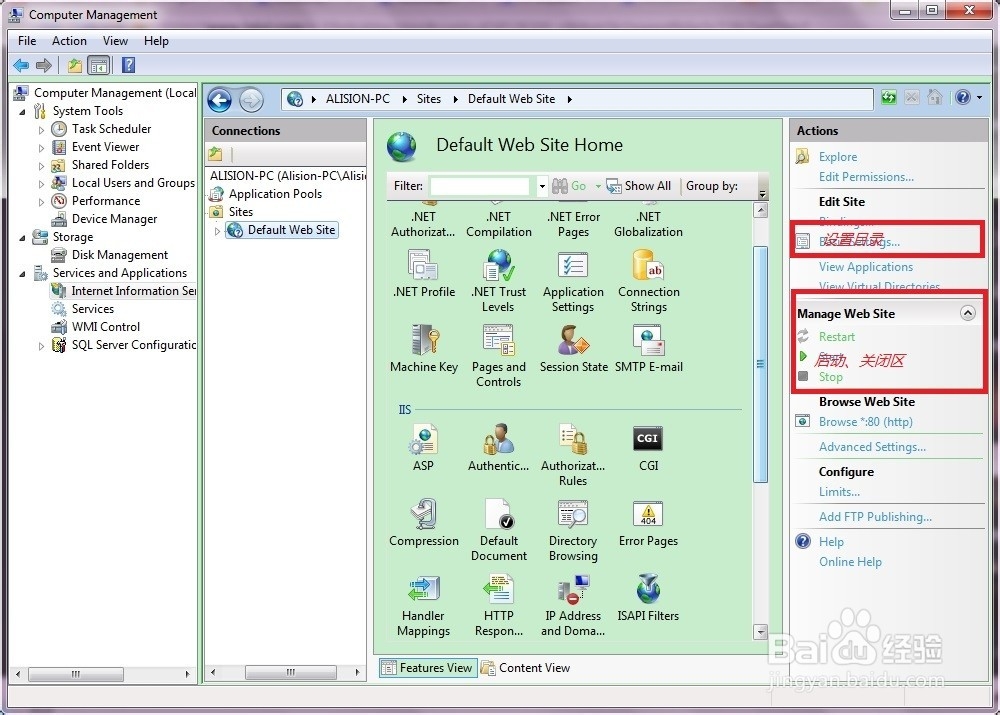
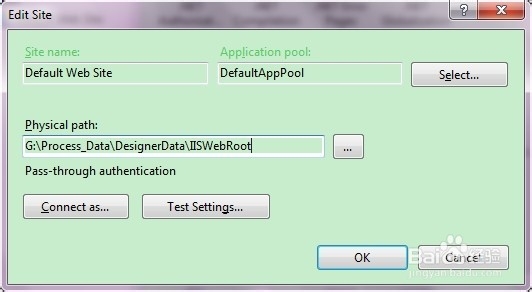
4、Web服务器协议和端口修改
右侧框的bindings->进入协议配置窗口,可以对http协议和协议端口进行配置。通常不用配置。默认使用http 80端口。

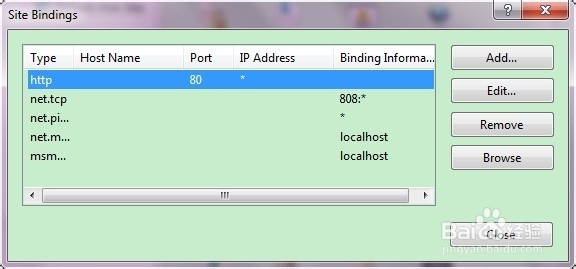
5、脚本语言支持配置
系统自带支持ASP.NET脚本,默认关闭。
点击->asp->parent path 改为TRUE
选中应用池
启运aps.net开头的所有选项。
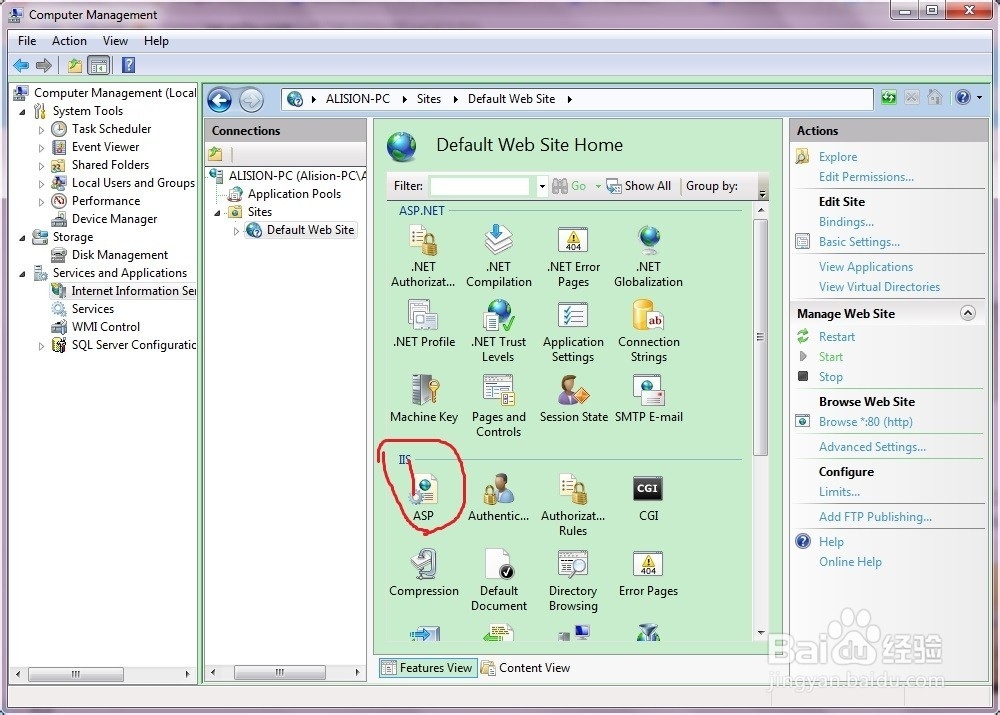
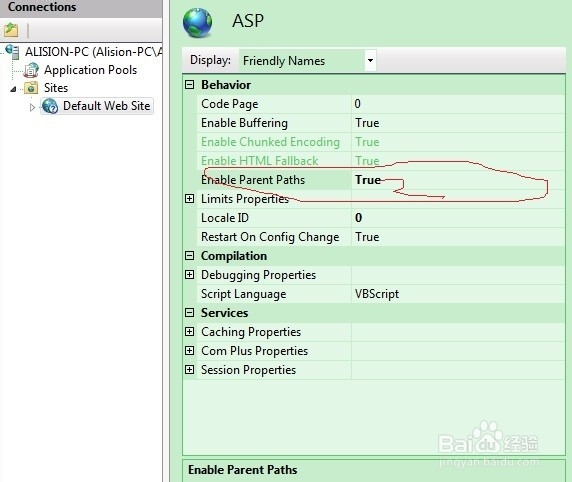
6、篇写html测试页
打开记事本,输入如下如图内容。保存为Default.asp存放到网站根目录。重启web服务器。浏览器时输入你的ip地址,显示如图为正确安装。
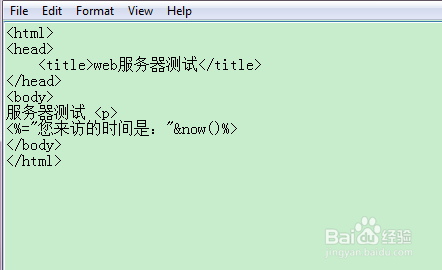
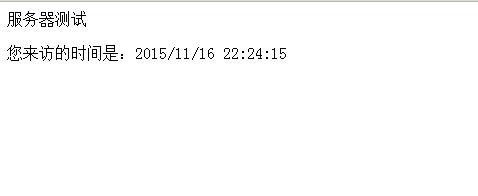
声明:本网站引用、摘录或转载内容仅供网站访问者交流或参考,不代表本站立场,如存在版权或非法内容,请联系站长删除,联系邮箱:site.kefu@qq.com。
阅读量:23
阅读量:196
阅读量:24
阅读量:181
阅读量:107